V Rising è uno dei giochi di sopravvivenza più attesi e il motivo per cui è stato definito anticipato è abbastanza ovvio perché, come tutti sappiamo, il gioco è stato rilasciato nel maggio 2022 e in una settimana ha superato il milione di vendite, il che è estremamente apprezzabile. E la crescente base di fan del gioco dimostra che anche il gameplay è piuttosto interessante e coinvolgente. Ma purtroppo, secondo alcune fonti di verifica, il gioco non è privo di bug e un gran numero di utenti si è lamentato di ricevere: V Rising Server Error.
Bene, potresti aver capito dal messaggio di errore che l’errore si verifica quando il gioco non riesce a connettersi ai server. E questo tipo di problemi con il server si verifica solo in due condizioni; quando il server di gioco è inattivo per la manutenzione programmata e altro è se c’è qualcosa che non va nell’hardware e nel software dell’utente. Problemi hardware significa che se il tuo dispositivo non ha driver aggiornati e problemi software significa che non stai utilizzando software aggiornato o hai file di gioco danneggiati/mancanti. Ma non preoccuparti, qualunque sia la ragione per cui si è verificato l’errore, lascia che ti dica che questo tipo di errori di gioco possono essere facilmente affrontati e ci sono ampie soluzioni per superare l’errore. Quindi abbiamo selezionato alcuni metodi efficaci per risolvere V Rising Impossibile connettersi ai server, Server offline e Connettività o Errore di timeout.
Come risolvere Come correggere l’errore del server in aumento V
Metodo 1: controllare lo stato del server V Rising
Prima di procedere con qualsiasi altro metodo ti consigliamo di controllare lo stato del server del gioco. Come accennato in precedenza, uno dei motivi principali per affrontare l’errore sono i server irraggiungibili. Quindi assicurati che il server sia in esecuzione. Per fare ciò puoi seguire l’handle Twitter ufficiale di @VRisingGame per tutte le domande relative al server direttamente dagli sviluppatori. Se scopri che il server è inattivo per qualsiasi motivo, devi attendere che il server torni a funzionare.
Metodo 2: controlla la tua connessione Internet
Dopo aver verificato lo stato del server e supponiamo di aver scoperto che il server funziona perfettamente, in tal caso controlla la tua connessione Internet. È probabile che tu debba affrontare l’errore di cui sopra se non disponi di una connessione Internet stabile buona/stabile. E presumiamo che non abbiamo bisogno di dare suggerimenti per una buona connessione a Internet, speriamo che lo gestirai da solo.
Metodo 3: riavvia il gioco V Rising
Se hai una buona connessione a Internet, riavvia semplicemente il gioco sul PC, risolverà tutti i piccoli problemi del gioco. E una volta riavviato il gioco, riavvia anche il PC per risultati migliori. Aggiornerà il software.
Metodo 4: aggiorna Windows
Se non aggiorni Windows da molto tempo, devi davvero aggiornare Windows all’ultima patch. L’uso di un software aggiornato non solo introduce nuove funzionalità, dovresti sapere che un software aggiornato può comunicare facilmente con i server. Quindi, senza ulteriori ritardi, segui i passaggi indicati di seguito per aggiornare Windows:
Passaggio 1: sulla tastiera premi i tasti Win + I per aprire le Impostazioni di Windows
Passaggio 2: ora tocca Aggiornamento e sicurezza> seleziona Verifica aggiornamenti nelle sezioni di Windows Update
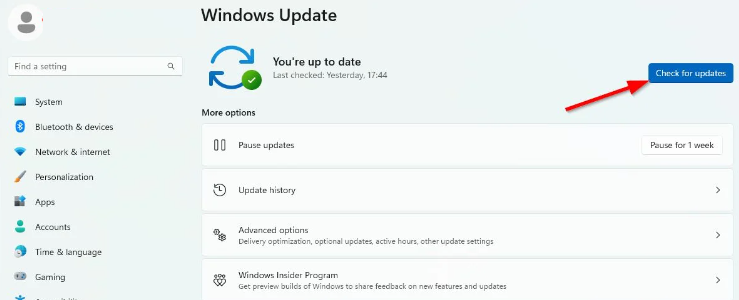
Passaggio 3: se è disponibile un aggiornamento delle funzionalità, è necessario selezionare Scarica e installa
Passaggio 4: ci vorrà del tempo per completare l’aggiornamento> una volta terminato, riavvia il PC per installare l’ultima versione
Metodo 5: eseguire lo strumento di risoluzione dei problemi di rete
Come abbiamo discusso in precedenza, si tratta di un errore relativo alla rete, quindi in tal caso ti consigliamo di eseguire lo strumento di risoluzione dei problemi di rete. Quindi segui i passaggi indicati di seguito per eseguire l’opzione di risoluzione dei problemi di Internet integrata di Windows.
Passaggio 1: sulla tastiera premi i tasti Win + I per aprire le Impostazioni
Passaggio 2: tocca Sistema dal riquadro di sinistra
Passaggio 3: dopodiché, fai clic su Risoluzione dei problemi> Passa ad altri strumenti per la risoluzione dei problemi
Passaggio 4: qui otterrai un elenco di opzioni per la risoluzione dei problemi; devi scoprire l’opzione Connessione Internet.
Passaggio 5: tocca il pulsante Esegui accanto all’opzione Connessioni Internet
Passaggio 6: ora attendi il completamento del processo di risoluzione dei problemi del sistema
Passaggio 7: se tutto è a posto, assicurati di fare clic anche su Esegui risoluzione dei problemi per la scheda di rete
Passaggio 8: nota gentilmente che se trovi qualcosa di sbagliato nella connessione Internet o nella scheda di rete, aggiorna gentilmente la scheda di rete seguendo il metodo indicato di seguito.
Metodo 6: aggiorna la scheda di rete
Un driver di rete obsoleto/corrotto è in conflitto con le connessioni in corso al server di gioco, quindi è molto importante aggiornare la scheda di rete. Per farlo, segui le linee guida di seguito indicate:
Passaggio 1: in primo luogo, fare clic con il pulsante destro del mouse sul menu Start per aprire il menu di accesso rapido
Passaggio 2: tocca Gestione dispositivi dall’elenco
Passaggio 3: ora fai doppio clic sulla categoria delle schede di rete per espandere l’elenco
Passaggio 4: dopodiché, fai clic con il pulsante destro del mouse sul dispositivo di rete specifico che stai utilizzando.
Passaggio 5: scegli Aggiorna driver> scegli Cerca automaticamente i driver
Passaggio 6: se è disponibile un aggiornamento, scaricherà e installerà automaticamente l’ultima versione
Passaggio 7: infine riavvia il PC per salvare le modifiche.
Ma se non sono disponibili aggiornamenti, ti consigliamo vivamente uno strumento driver automatico. Questo è uno strumento esperto e per non parlare del fatto che è uno degli strumenti driver più affidabili in grado di soddisfare tutti i requisiti relativi ai driver di Windows in pochi clic.
⇑Ottieni lo strumento relativo al driver da qui⇓
Metodo 7: aggiorna V Rising all’ultima versione
Ebbene, aggiornare il PC non è sufficiente, è necessario aggiornare anche il gioco all’ultima versione. Come accennato in precedenza, un software aggiornato può comunicare facilmente con i server, quindi procedi con i passaggi indicati di seguito per aggiornare V Rising.
Passaggio 1: innanzitutto apri il client di Steam> Naviga nella libreria> tocca V Rising dal riquadro di sinistra
Passaggio 2: cercherà automaticamente l’aggiornamento disponibile, se è disponibile un aggiornamento, non dimenticare di toccare Aggiorna
Passaggio 3: l’installazione dell’aggiornamento richiederà del tempo e, una volta terminato, assicurati di chiudere il client di Steam
Passaggio 4: infine riavvia il PC e quindi avvia il gioco se il problema persiste, quindi passa al metodo successivo.
Metodo 8: esegui il gioco come amministratore
Se il tuo gioco non dispone dei privilegi di amministratore, potresti dover affrontare l’errore V Rising Server, per eseguire il gioco come amministratore, segui le istruzioni di seguito indicate:
Passaggio 1: fai clic con il pulsante destro del mouse sul file di collegamento V Rising exe su Windows> seleziona Proprietà> tocca la scheda Compatibilità
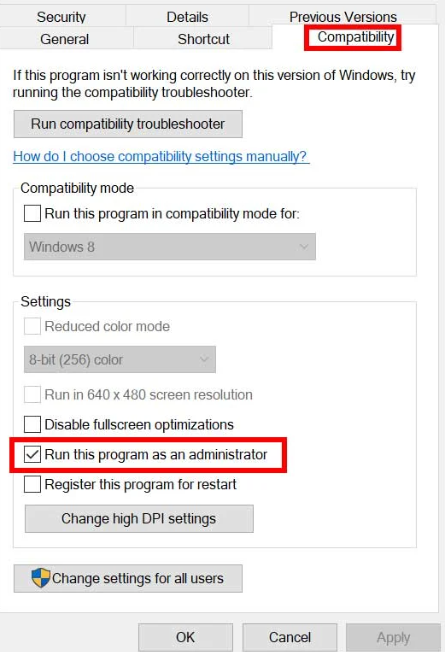
Passaggio 2: assicurati di fare clic sulla casella di controllo Esegui questo programma come amministratore per contrassegnarla
Passaggio 3: tocca Applica e seleziona OK per salvare le modifiche.
Tieni presente che se stai utilizzando Steam Launcher sul tuo PC per giocare, assicurati di seguire gli stessi passaggi per il tuo client Steam per consentire l’accesso come amministratore.
Metodo 9: imposta la data e l’ora corrette sul tuo PC
Una configurazione errata di data e ora su Windows può dare il benvenuto a diversi problemi, quindi correggi gentilmente le impostazioni di data e ora sul tuo PC se non sono corrette.
Ecco come:
Passaggio 1: sulla tastiera premi i tasti Win + I per aprire le impostazioni
Passaggio 2: tocca Ora e lingua dal riquadro di sinistra> tocca Data e ora
Passaggio 3: assicurati di selezionare il fuso orario effettivo in base alla tua regione
Passaggio 4: ora puoi toccare Sincronizza ora per impostare automaticamente l’ora e la data
Passaggio 5: dopodiché, regola manualmente la data e l’ora in base alla regione selezionata
Passaggio 6: una volta terminato, abilitare l’opzione Imposta ora automaticamente
Passaggio 7: infine riavvia il sistema
Metodo 10: verifica l’integrità dei file di gioco
Se nessuno dei metodi sopra menzionati funziona per te, ti consigliamo di verificare e riparare i file di gioco utilizzando Steam Launcher. E per farlo, segui le istruzioni di seguito indicate:
Passaggio 1: prima di tutto avvia Steam> tocca Libreria
Passaggio 2: quindi fai clic con il pulsante destro del mouse su V Rising dall’elenco dei giochi installati> tocca Proprietà> vai su File locali
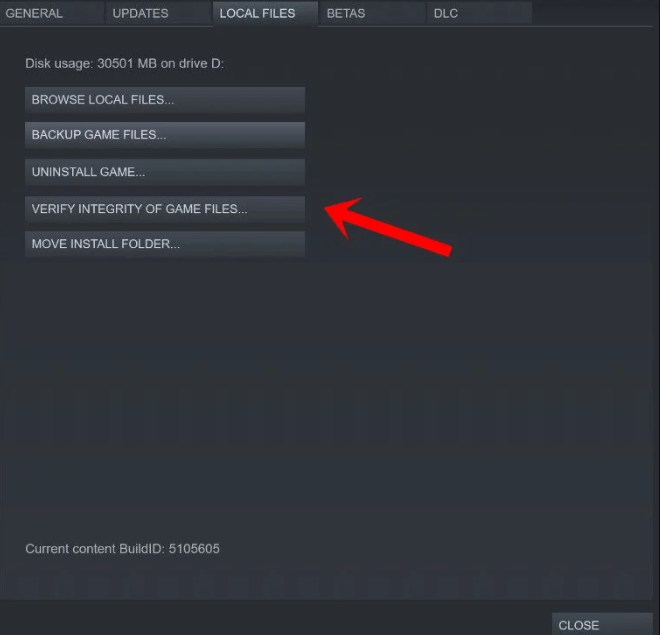
Passaggio 3: tocca Verifica integrità dei file di gioco
Passaggio 4: ora attendi fino al completamento del processo> una volta terminato, quindi riavvia il PC.
Sebbene tutti i metodi sopra menzionati siano provati e testati e senza dubbio molto efficaci, a volte solo i metodi manuali non sono sufficienti per affrontare questo tipo di errore di gioco. In tal caso, ti consigliamo vivamente uno strumento di riparazione del PC per scansionare a fondo i tuoi repository, non solo risolverà l’errore del server in aumento V, ma migliorerà anche le prestazioni del tuo sistema e renderà Windows immune da diversi malfunzionamenti.
⇑Ottieni lo strumento di riparazione del PC da qui⇓
Questo è tutto ragazzi, speriamo davvero che questo blog sia stato informativo oltre che interessante per voi e che riesca a risolvere l’errore seguendo le nostre linee guida.